| Reason | Дата: Вторник, 22 Ноября 2011, 10:03 | Сообщение # 1 |
|
Генералиссимус
Группа: Администраторы
Сообщений: 3
Статус: Offline
| Онлайн заказ можно сделать по этой ссылке "Онлайн-заказ"
Итак, как же правильно заполнить форму заказа?!
В первом поле "Имя отправителя" вводим свои ФИО.
Второе поле "E-mail адрес" - вводим свой почтовый адрес.
Третье поле "Контактный телефон" вводим свой номер мобильного или городского в формате "8 (017)" - для города или "8 (044)" - для мобильного (указываем своего оператора), итак у нас должно получится что-то вроде вот этого 8 (044) 000-00-00.
Четвертое поле "Фоторазмеры" - как вы уже догадались указывается разверы фото, которые вы бы хотели получить. Бывает такое, что хочется всего понемножку, тогда вы просто оставляете это поле не заполненным и уже непосредственно сами фотографии называем своими именами с пометкой формата.
ВАЖНО!!! Не надо на каждое имя файла писать его формат в котором Вы бы его хотели получить. Вам главное отметить те файлы, которые будут единичные другого размера. На картинке вы видите, что не на всех файлах указаны размеры, это означает что все остальные будут сделаны в формате 10х15, соответственно помеченные будут сделаны в данном формате.
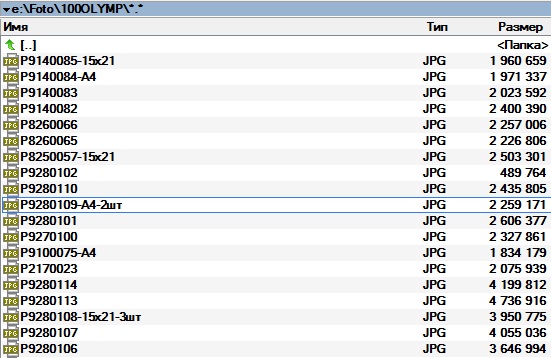
Как вы заметили каждое имя файла имеет свое значение, например "P9280108-15х21-3шт", где P9280108 - это имя файла, оно может быть любым, далее идет "15х21" - это значит, что данное фото надо сделать формата 15х21 и последнее "3шт" - это количество данных фотографий данного размера. Если же вы хотите такую фотографию разных размеров и разное количество, то это будет выглядеть примерно так

Обязательно указывайте в таких файлах на каждый тип размера количество фотографий, чтобы не получилось так, что мы вам сделали одну, а вы хотели две!
Пятое поле "Фотобумага" оно так же не обязательно для заполнения, в таком случае будет использоваться бумага оптимального качества с плотностью 230г/м2 глянец. В зависимости от типа бумаги соответственно будет меняться и цена, на данный момент самый оптимальный выбор это Lomond 230г/м2 глянец.
Если же Вы хотите разные типы бумаги, это так же надо помечать в имени файла
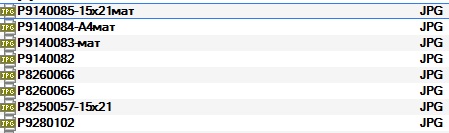
Из картинки видно, что помечаются только те фотографии, которые будут сделаны на матовой бумаге, а все остальное будет - глянец. Если же Вы хотите все фото матовые, а некоторые глянец, значит помечаете фотографии которые будут глянцевыми и пишите "гл".
Шестое поле "Загрузите файлы" самое важное! Для начала, Вам надо все нужные файлы собрать в отдельную папку.
ВАЖНО! Если у вас не отображается "Поле загрузки файлов", Вам следует установить FLASH-PLAYER, без кода безопасности Вы не сможете оформить "Онлайн-заказ".
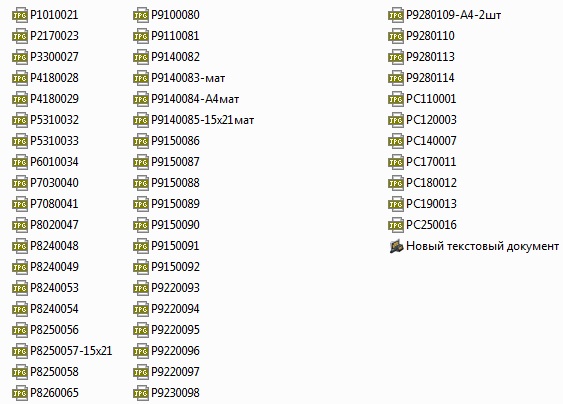
Затем необходимо создать в этой папке текстовый документ, в котором необходимо будет указать Основной тип бумаги, глянец или матовая, затем основной размер, будь то это 15х21 или 10х15, или А4. Указать тип доставки, у нас их 3. Возможен самовывоз с офиса, курьером в пределах МКАД 10000б.р., либо наложенным платежом. Так же следует указать свой адрес, по которому требуется доставка либо отправка почтой, если вы выбираете "наложенным платежом", не забывайте указывать индекс и ФИО.
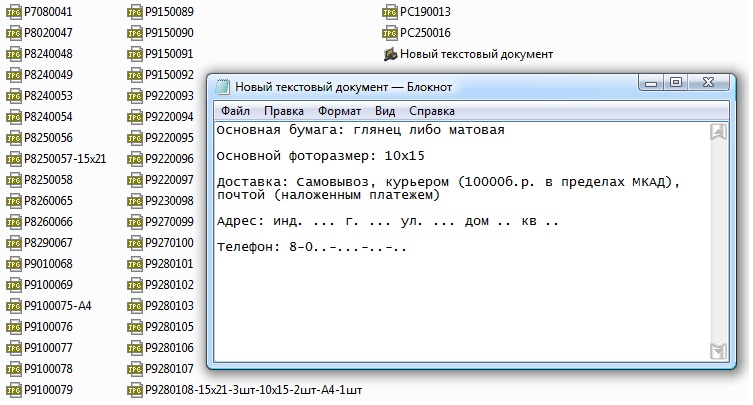
После всего проделанного выше, следует заархивировать папку, для этого жмем на нее правой кнопкой мыши и в контекстном меню выбираем пункт "Добавить в архив "Печать.rar""
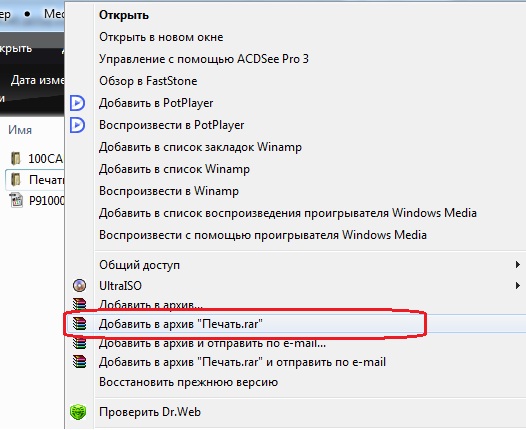
Затем данный архив следует загрузить на сервер, для этого следует:
1. Нажать кнопку "Обзор"
2. В открывшемся проводнике найти созданный архив, выбрать его.
3. Нажать кнопку "Открыть"
4. Нажать кнопку "Загрузить"
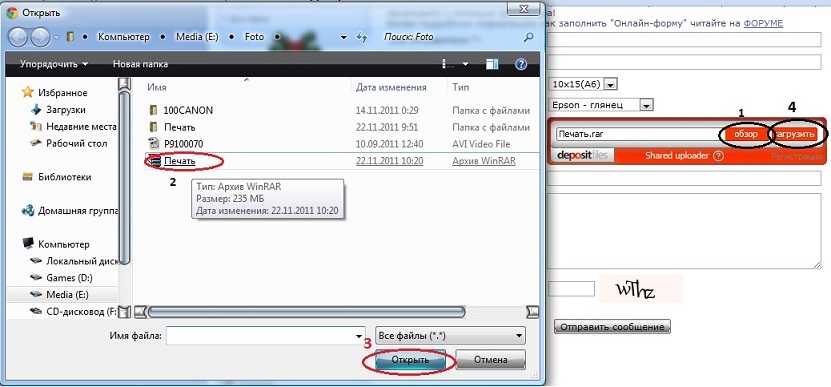
После проделанных операций следует дождаться загрузки файлов на сервер, это займет некоторое время

Седьмое поле "Тема" в ней пишем просто Печать или что-то в этом роде.
Восьмое поле "Текст сообщения" - пишем любые коментарии касающиеся цифровой фотопечати, пометки.
Девятое поле "Код безопасности" - вводим с картинки код безопасности (служит для антиботов) если непонятные цифры на картинке, жмем на нее чтобы обновить. ВАЖНО! Если у вас не отображается "Код безопасности", Вам следует установить FLASH-PLAYER, без кода безопасности Вы не сможете оформить "Онлайн-заказ".
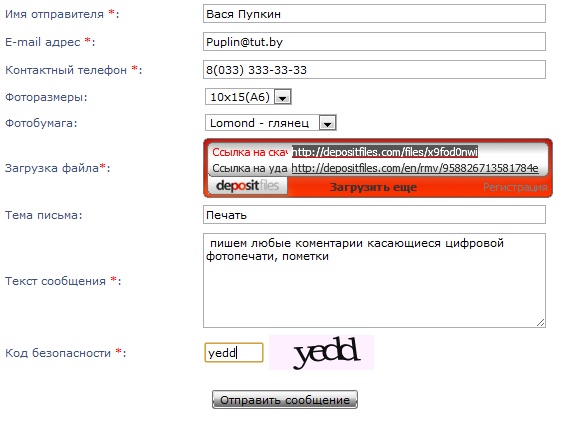
В конечном итоге у Вас должна быть таким образом заполнена форма для отправки "Онлайн-заказа". Если все правильно было заполнено, Вам высветится после нажатия кнопки "Отправить сообщение" в самом низу формы, вот такая вот табличка
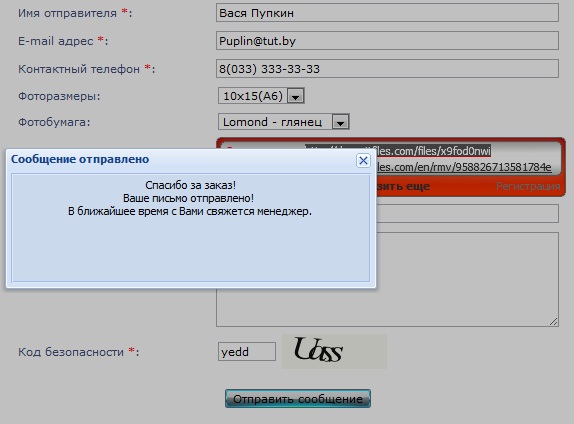
Желаем Вам хороших фотографий!
|
| |
| |